Beste tilgjengelige GIF til videokonverterere på digitale enheter [2021]
GIF er en velkjent meme-generator for Android- og iOS-enheter. Til tross for at de har et slikt rykte, aksepterer ikke noen plattformer som Instagram og Twitter denne typen format. I stedet for å bruke GIF-er brukte vi andre gyldige formater som MOV, MP4, AVI og mer. Selv om vi kan konvertere den og fortsatt ha samme kvalitet på GIF. Så hvis du er klar til å begynne å konvertere og vil vite hva som er best apper for å lage GIF-videoer. Fortsett å lese denne artikkelen for å finne ut hvilke verktøy du bør bruke for å konvertere GIF-filer til et nytt videoformat.
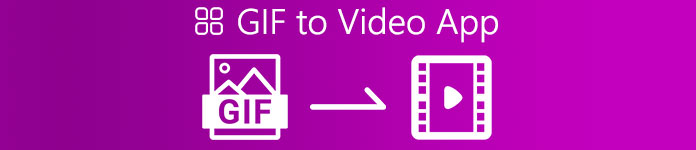
Del 1. 2 Beste GIF til Video Converter-applikasjoner for iOS
1. GIF til MP4
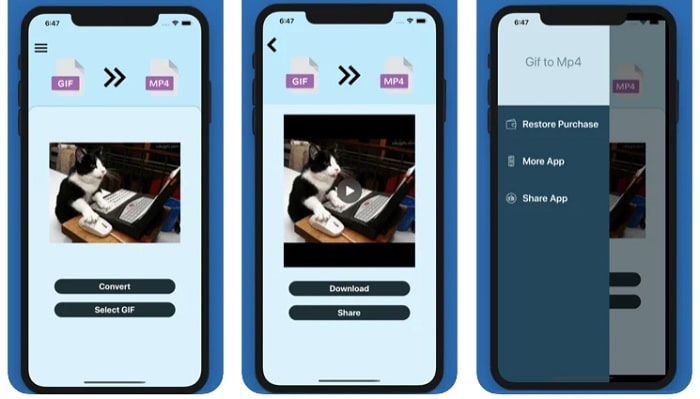
Du kan bruke dette app for å lage GIF-videoer på iOS. De GIF til MP4 har en rangering på 4,7 stjerner, noe som betyr at den er en god konvertering av GIF. Verktøyet er veldig nøyaktig, noe som betyr at du kan bruke det selv om du ikke har noen anelse om hvordan du konverterer det. Selv om dette får et stort antall skryt, er kundeservicen for dette helt dårlig. Det gir ikke noe svar på kundenes bekymringer for å forbedre verktøyet. Så hvis du har et spørsmål om denne appen, kan du legge igjen en kommentar nedenfor, men ikke forvent et øyeblikkelig svar.
2. GIF Cracker - GIF til video

Et annet iOS-verktøy som du kan bruke til å konvertere GIF til et hvilket som helst videoformat du vil, er dette. GIF-cracker dette verktøyet støtter mer formalitet enn det første. Den gir også GIF til bilder, så hvis du vil lage en JPG ut av GIF-en din, kan du bruke denne. Å se på det virker som om appen er perfekt, men for å være ærlig møter appen også noen feil. Noen mindre feil er fikset, men ikke alle feilene. Men du kan kjøpe pro-versjonen av den for en bedre opplevelse.
Del 2. 3 Beste GIF til Video Converter-applikasjoner for Android
1. GIF Maker - Video til GIF, GIF Editor
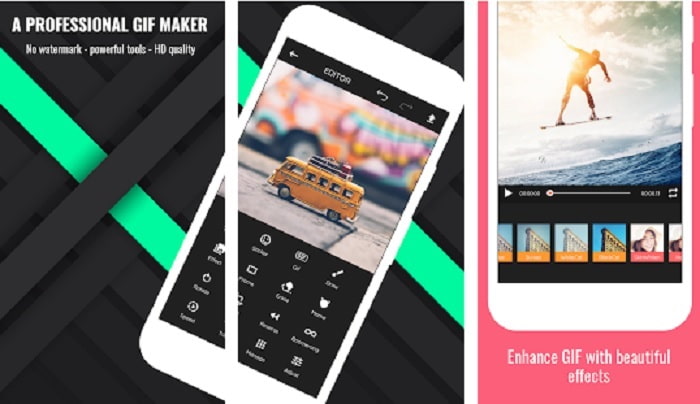
Du kan bruke dette app for å lage GIF-videoer. Men ikke bare at den også støtter redigeringsfunksjoner, slik at du kan lage GIF-er mens du er på telefonen. Noen hovedfunksjoner på skrivebordsredigeringsverktøy er ikke inkludert i dette verktøyet fordi det er stort i størrelse. Dessuten kan du lage dine originale GIF-er med dette verktøyet fordi det har mer enn 30 effekter, 20 bilder per sekund, legg til emojier eller tekst og trim video også. Men den har annonser på appen, så for å fjerne dem må du kjøpe selve appen.
2. GIF til video
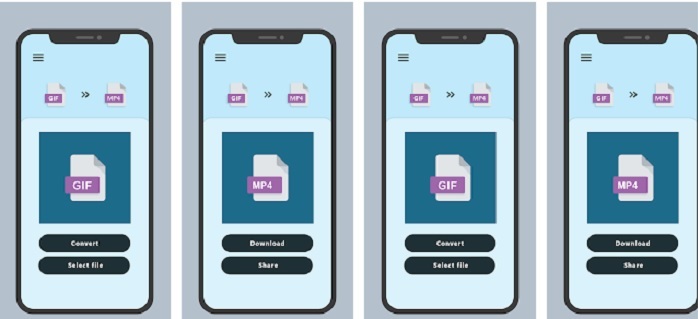
Et av de beste verktøyene for å konvertere GIF til et nytt format. Velg en hvilken som helst GIF fra galleriet ditt og konverter dem alle ved å bruke dette GIF til VIDEO. Akkurat som det første verktøyet på iOS ovenfor tilbyr det bare GIF til MP4-konverteringsformat. Men du kan enkelt konvertere GIF-er ved hjelp av dette verktøyet. Den har en helt riktig kommando, så ingen grunn til bekymring fordi den kun fokuserer på konvertering. Dessuten har denne appen nettopp fått en nylig oppdatering fra utvikleren, RAYO INNOVATIONS PRIVATE LIMITED.
3. GIF2VIDEO- overfør GIF til VIDEO
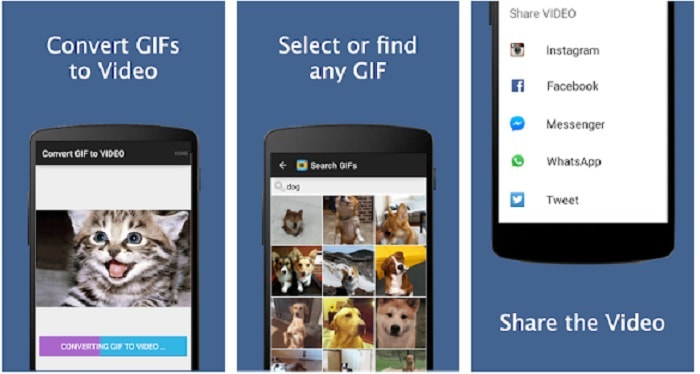
Konverter GIF-en din til et nytt videoformat som er tillatt å deles på andre plattformer. I tillegg kan du enkelt finne GIF-en din i søkefeltet ved hjelp av GIF2VIDEO. Du kan også enkelt stille inn videoutgangen til 1:1 eller 4:3. Selv om det er effektivt på jobben, er grensesnittet litt av standarden. I noen tilfeller kan du ikke laste ned GIF-er, og hvis du laster dem ned vil kvaliteten synke.
Del 3. Anbefalt GIF til Video Converter på Windows eller Mac
For eksempel, hvis du vil ha en mer presis metode for konvertering og vil legge til din egen spesielle touch til videoen. Du kan bruke Video Converter Ultimate-verktøyet som er tilgjengelig på PC og Mac, og det er et must å følge trinnene i riktig rekkefølge.
Det er kjent for det faktum at mobiltelefoner er som minidatamaskiner i vår generasjon. Men ikke alle appene du vil se på mobiltelefonene dine er tilgjengelige på datamaskinen eller omvendt. Video Converter Ultimate, en GIF til video-app for datamaskin er langt bedre enn noen konvertering tilgjengelig på Play Store eller App Store. Ingen mobilprogramvare kan gjøre mer enn bare å konvertere. Du kan også forbedre video- og lydkvaliteten din både underveis eller etterpå. Så hvis du vil oppleve hvor kraftig dette verktøyet er, må du følge disse trinnene nedenfor. Fordi de alle er viktige for å gjøre den perfekte konverteringen du ønsker å levere.
Trinn 1. Last ned verktøyet til datamaskinen. Endre innstillingene i henhold til dine behov og klikk Fullfør for å lagre justeringen.
Gratis nedlastingFor Windows 7 eller nyereSikker nedlasting
Gratis nedlastingFor MacOS 10.7 eller nyereSikker nedlasting
Steg 2. Kjør programmet til verktøyet på skrivebordet. Klikk på Legg til filer knappen for å legge til filene. Men hvis GIF-ene dine har mer enn to, er det mye bedre å gjøre det dra og slipp det til verktøygrensesnittet.
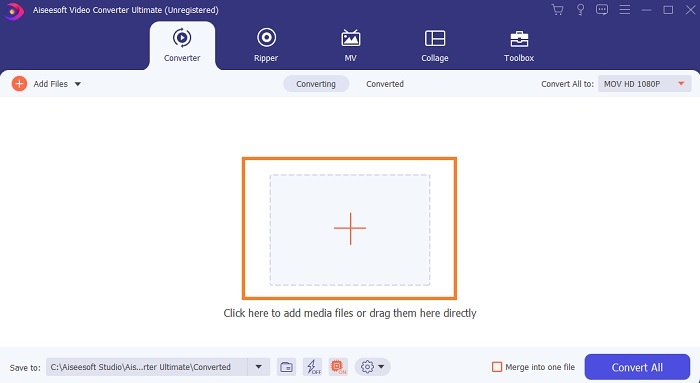
Trinn 3. Velg formatet i henhold til dine ønsker på rullegardinmenyen til Konverter alle til. Etter det klikker du på Konverter alle for å starte konverteringen.
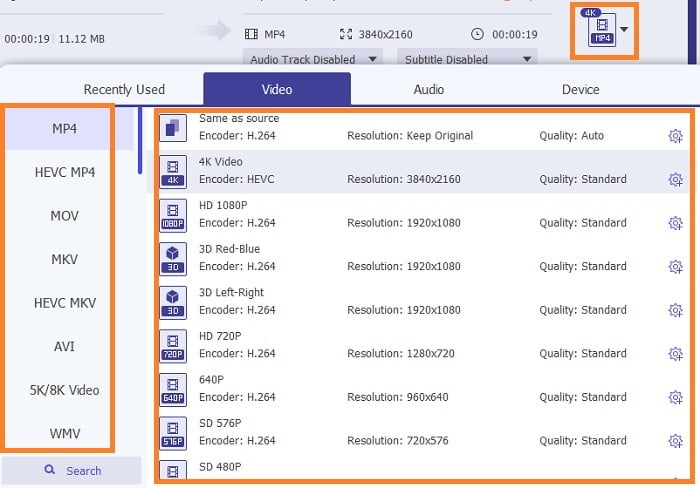
Trinn 4. Det vil bare trenge mye tid for konverteringen. Og du kan sjekke filen og overføre den til mobilenheten din senere. Etter alt dette er du nå ferdig, kan du nå nyte den konverterte videoen du nettopp har laget.
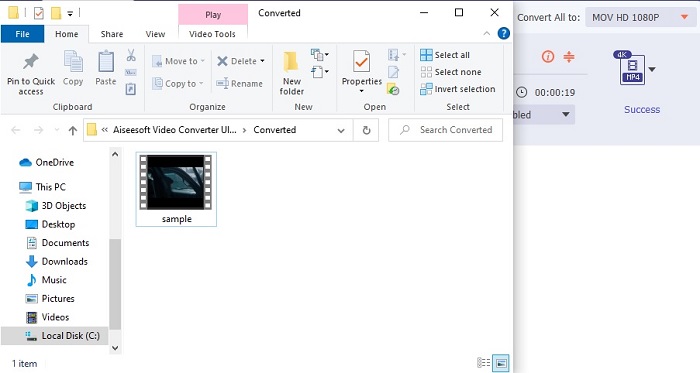
Videre lesning
Hvordan konvertere AVI til GIF
Del 4. Vanlige spørsmål om GIF til video-appen
Hvor høy er fps for en enkelt GIF-fil?
Noen av standard GIF-ene kan gå opp til 15 eller 24 bilder per sekund, men på grunn av teknologi kan den nå gå 30 til 50 fps per GIF som tar mer lagringsplass hvis du laster dem ned til telefonen.
Hva er de forskjellige typene GIF-er?
Hvis du ikke la merke til at det er 5 forskjellige typer GIF-er, disse er: replay, reaksjons-GIF, kinograf, teknisk og de perfekte loop-GIF-ene.
Hva er innsiden av en GIF?
Alle GIF-er inneholder en serie bildedata som kan være et animert bilde, korte klipp om filmene og et bevegelig bilde hvis det er på nettet.
Konklusjon
For å konkludere, er alle de valgte verktøyene i denne artikkelen valgt riktig for brukeren å vite. Å lære å lage en GIF er et stort talent som selv du kan gjøre hvis du har dedikasjon og hvis du bruker riktig verktøy. Bruker du for eksempel en hammer til å åpne en boks? Så hvis du bruker en hammer, åpne en boks og ta ut det som er inni. Stoffet på boksen er nå ødelagt. Akkurat som ved konvertering hvis du bruker feil verktøy er det stor mulighet for at konverteringen mislykkes. Så velg det riktige verktøyet for jobben som Video Converter Ultimate.



 Video Converter Ultimate
Video Converter Ultimate Skjermopptaker
Skjermopptaker


